PHOTOSHOP CS打造素描MM
时间:2024/6/15作者:未知来源:手揣网教程人气:
- [摘要]这是一张普通的照片,如何用PS把它做成一幅素描呢? 1、复制图层;去色 2、反相 3、改变图层模式为“颜色减淡”(可能画面会一片空白,不要理睬) 4、“高斯模糊”(数值根据不同的照片...
这是一张普通的照片,如何用PS把它做成一幅素描呢?

1、复制图层;去色

2、反相
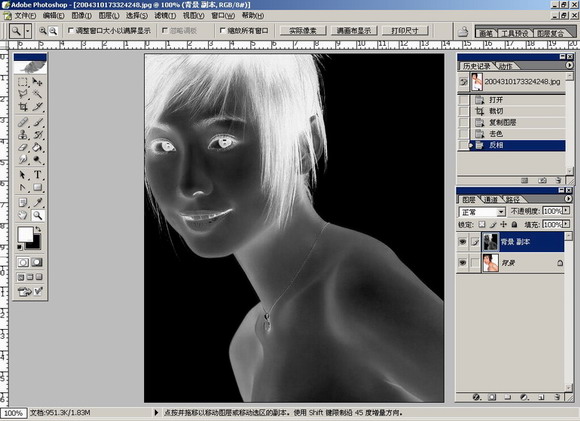
3、改变图层模式为“颜色减淡”(可能画面会一片空白,不要理睬)
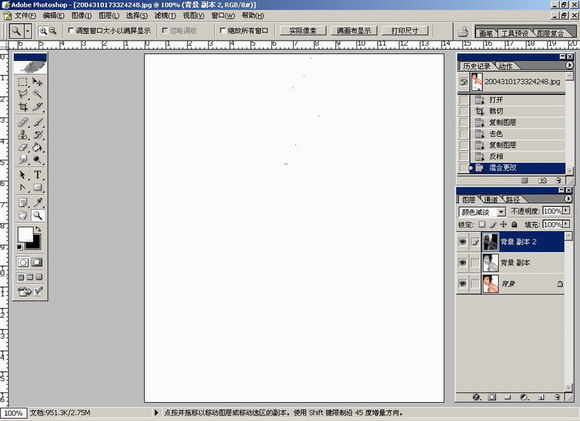
4、“高斯模糊”(数值根据不同的照片自行调整)
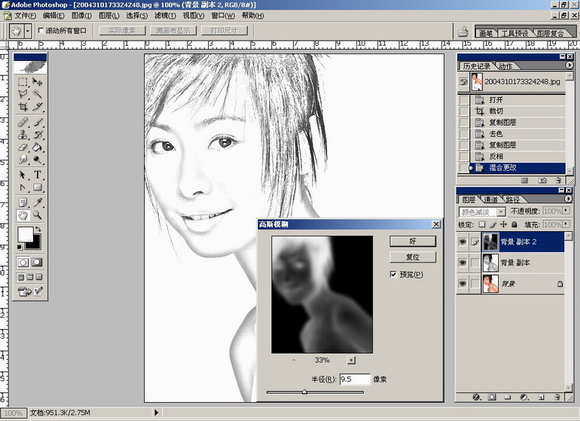
5、调整亮度和对比度

6、复制图层,在滤镜“艺术效果/粗糙蜡笔”中调整数值
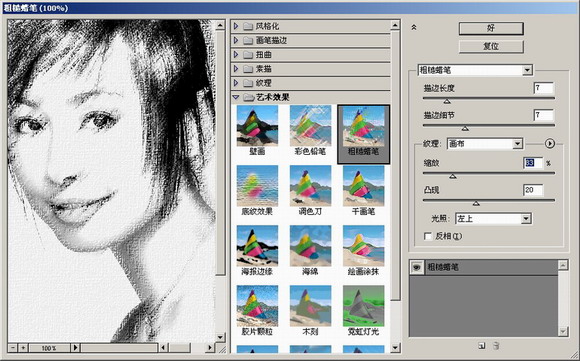
7、调整后的情况
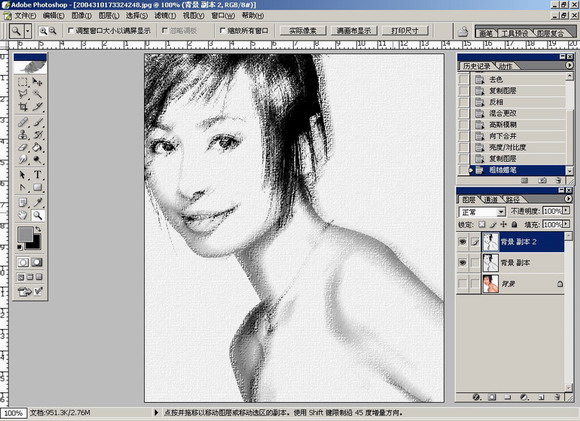
8、选中画面中最暗的部分,然后反选

9、剪切
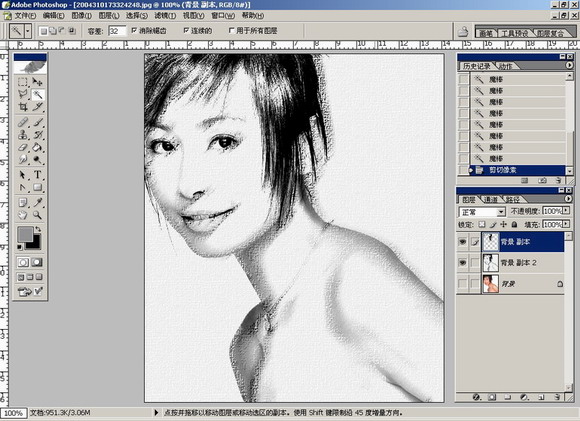
初步完成的效果
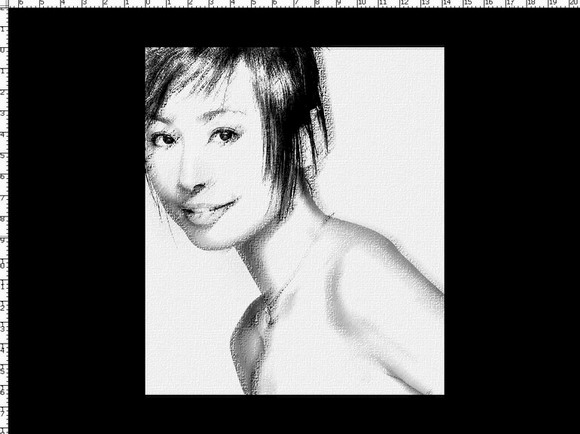
10、新建图层,填充自己喜欢的颜色
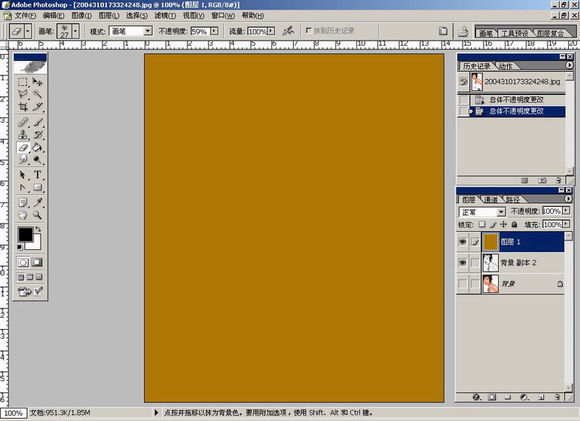
11、调低图层透明度

12、选中素描图层中的暗部,复制;粘贴

最终效果
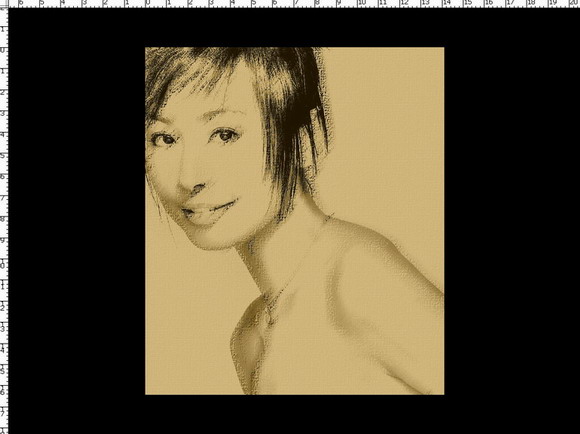 Photoshop默认保存的文件格式,可以保留所有有图层、色版、通道、蒙版、路径、未栅格化文字以及图层样式等。
Photoshop默认保存的文件格式,可以保留所有有图层、色版、通道、蒙版、路径、未栅格化文字以及图层样式等。
关键词:PHOTOSHOP CS打造素描MM